Vous faites face à une erreur particulièrement irritante dans votre back-office PrestaShop où vos paramètres refusent obstinément de se sauvegarder ? Ce problème courant, souvent appelé "prestashop impossible de mettre à jour les paramètres", gêne le bon fonctionnement de nombreuses boutiques en ligne et demande une résolution minutieuse pour sécuriser et corriger définitivement cette impossibilité de mise à jour.
Paramètres PHP et erreur d'enregistrement
Le plus souvent, cette difficulté d'enregistrement provient d'une configuration PHP trop limitée sur votre serveur. Quand vos formulaires contiennent trop de champs, la requête POST excède les restrictions établies et crée une erreur discrète qu'il est crucial de corriger pour pouvoir enregistrer vos réglages en backoffice.
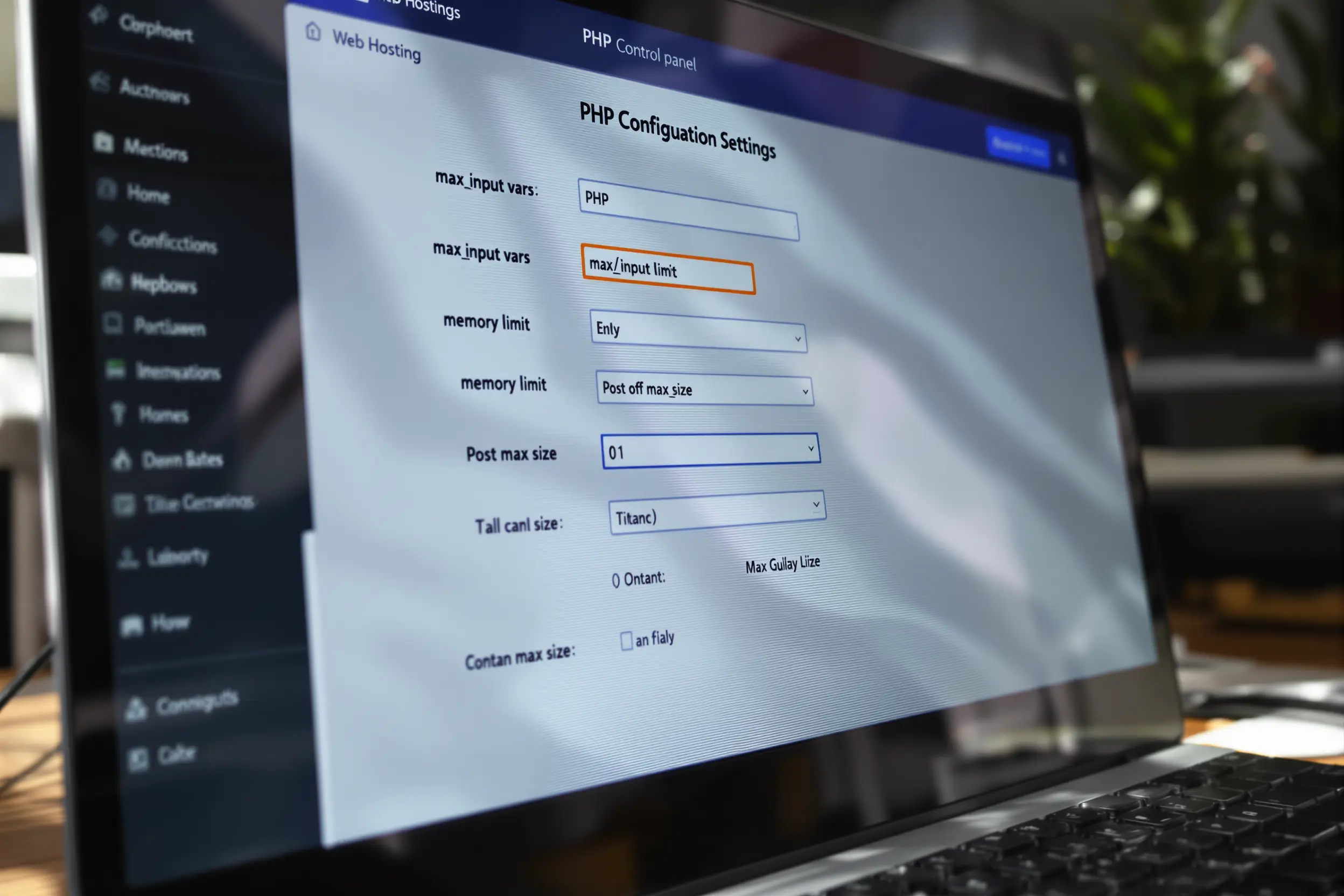
Augmenter max_input_vars et mémoire
Le paramètre max_input_vars détermine le nombre maximum de variables acceptées par un script - une valeur de 1000 s'avère souvent insuffisante pour une boutique PrestaShop évoluée. Augmentez-la entre 3000 et 5000 via votre php.ini,.user.ini ou.htaccess, puis redémarrez PHP-FPM pour que le serveur prenne bien en compte ces nouveaux paramètres.
- Ajustement de memory_limit : fixez à 512M ou 1G pour éviter le message "Allowed memory size exhausted" durant l'enregistrement.
- Modification de post_max_size : positionnez au minimum 64M pour empêcher la troncature des formulaires volumineux.
- Configuration de upload_max_filesize : optez pour 16M ou plus pour permettre l'upload des images produits sans conflit.
- Redémarrage impératif : n'oubliez jamais de redémarrer Apache ou PHP-FPM après chaque modification pour appliquer les nouveaux paramètres.
Pensez à vérifier vos changements avec phpinfo(); cette opération confirmera l'application effective des modifications et identifiera d'éventuels conflits entre différentes configurations. Si les valeurs ne changent pas, localisez le véritable php.ini utilisé ou ajustez les permissions des dossiers pour résoudre le problème.
Contrôler post_max_size et exécution
Le paramètre post_max_size limite la taille des requêtes - augmentez-le à 64M pour éviter le rejet silencieux des formulaires PrestaShop complexes. Augmentez aussi max_execution_time à 120-300 secondes pour permettre au script de terminer son traitement avant expiration et ainsi sauvegarder correctement vos données.
Attention : un WAF trop strict, mod_security ou certaines règles de sécurité peuvent provoquer des erreurs 403/500 sur les requêtes AJAX, rendant impossible la sauvegarde. Surveillez la console réseau et demandez à votre hébergeur d'assouplir temporairement la sécurité ou d'ajouter une exception pour votre dossier admin afin de résoudre ce conflit.
Vérifier valeurs effectives PHP
Ne travaillez jamais sur des suppositions : utilisez php -i en CLI ou phpinfo() pour comparer les valeurs réellement appliquées avec vos réglages. Vous identifierez ainsi les fichiers de configuration prioritaires qui écrasent vos modifications et pourrez corriger précisément le problème sans risquer de nouvelles erreurs.
Après validation, purgez le cache dans var/cache/ et, si nécessaire, désactivez temporairement Varnish ou Redis pour éliminer l'hypothèse d'un cache serveur masquant vos changements. Si le problème persiste, revoyez les permissions, testez chaque module actif pour détecter un éventuel conflit et prenez les mesures nécessaires pour enfin pouvoir mettre à jour vos paramètres sans difficulté.
Prestashop fichiers et paramètres de cache
Les problèmes liés aux permissions des fichiers constituent la deuxième raison la plus courante des erreurs d'enregistrement dans PrestaShop, juste après les limites PHP. Pour fonctionner correctement, PrestaShop a besoin de droits d'écriture spécifiques sur certains dossiers. Si ces permissions sont mal configurées ou si le propriétaire des fichiers n'est pas adapté, vous pourriez croire que vos modifications ont été enregistrées alors qu'elles ne le sont pas réellement.

Corriger permissions et propriétaire
Voici comment configurer les permissions fichiers PrestaShop :
- Définissez les permissions 755 pour tous les dossiers
- Utilisez le mode 644 pour les fichiers
Cette configuration permet au serveur d'accéder aux fichiers en lecture et écriture tout en maintenant un bon niveau de sécurité. Vous pouvez appliquer ces paramètres récursivement avec les commandes suivantes :
Assurez-vous également que le propriétaire des fichiers correspond à l'utilisateur du serveur web (généralement www-data, apache ou nginx). Utilisez cette commande pour corriger le propriétaire :
Les dossiers critiques à vérifier sont :
- /var/cache : Contient les fichiers temporaires nécessaires après chaque modification des paramètres avancés
- /config : Certains modules y écrivent directement leurs configurations
- /themes et /img : Nécessitent des permissions complètes pour enregistrer les modifications visuelles
Activer debug et lire les logs
Pour identifier précisément l'origine d'un problème :
- Activez le mode debug en éditant config/defines.inc.php (définissez define('_PS_MODE_DEV_', true);)
- Dans le back-office, allez dans Paramètres avancés > Performances
- Pensez à vider le cache manuellement (supprimez var/cache/prod et var/cache/dev)
Consultez également les logs serveur pour obtenir des informations précises :
- /var/log/nginx/error.log (ou /var/log/apache2/error.log selon votre configuration)
- Les journaux PHP-FPM (/var/log/php7.x-fpm.log)
Vérifier domaine, HTTPS et token
Une incohérence entre le domaine déclaré et le protocole utilisé (HTTP/HTTPS) peut invalider le token CSRF. Pour corriger ce problème :
- Mettez à jour la base de données dans la table ps_configuration
- Videz les cookies de votre navigateur
- Reconnectez-vous au backoffice
Pour diagnostiquer plus facilement les erreurs :
- Ouvrez les outils de développement (F12)
- Observez l'onglet Réseau pendant la sauvegarde
- Un code 403 indique généralement un problème de token
- Un code 500 révèle une erreur serveur
Modules PrestaShop et résolution des erreurs
Les modules tiers sont souvent responsables des problèmes lors de l'enregistrement dans le back-office. Un nouveau module installé ou mis à jour peut parfois entrer en conflit avec PrestaShop ou modifier des éléments critiques, causant des erreurs d'enregistrement.
Pour identifier le module responsable sans affecter la boutique PrestaShop, procédez méthodiquement : désactivez les modules un par un, testez la configuration après chaque désactivation, puis réactivez uniquement ceux qui fonctionnent correctement. Cette approche vous permet de maintenir votre boutique tout en isolant précisément le problème.
Isoler un module bloquant
Les conflits entre modules PrestaShop surviennent souvent après une installation ou une mise à jour. Mettez votre boutique en maintenance, puis désactivez temporairement les modules un par un. Après chaque désactivation, vérifiez si l'enregistrement fonctionne à nouveau dans le back-office.
Si le back-office devient inaccessible, vous pouvez désactiver le module directement via FTP en renommant son dossier, ou en modifiant la base de données après avoir effectué une sauvegarde complète. Utilisez la requête SQL : UPDATE ps_module SET active = 0 WHERE name = 'nom_du_module'(en adaptant le préfixe selon votre configuration).
Après chaque modification, n'oubliez pas de vider le cache et de vous reconnecter. Si l'erreur disparaît, contactez le développeur du module concerné en lui fournissant les logs et la version utilisée pour qu'il puisse proposer une mise à jour compatible.
- Tenir un journal des tests : Notez chaque module désactivé et le résultat obtenu pour faciliter les vérifications futures.
- Réactiver progressivement : Une fois le module en conflit identifié, réactivez les autres modules un par un pour confirmer leur bon fonctionnement.
- Contacter l'éditeur : Fournissez au développeur toutes les informations nécessaires pour qu'il puisse corriger rapidement l'incompatibilité.
Certains modules modifient les scripts natifs de PrestaShop. Utilisez la console JavaScript (F12 → Console) lors de la tentative d'enregistrement pour détecter d'éventuelles erreurs. Une erreur TypeError ou ReferenceError peut indiquer directement le module responsable.
Tester les overrides et le thème
Les overrides PrestaShop sont utiles pour personnaliser votre boutique, mais peuvent parfois causer des conflits. Essayez de renommer temporairement le dossier /override, puis videz le cache. Si le problème disparaît, réactivez progressivement chaque fichier d'override pour identifier précisément celui qui pose problème.
Testez également avec le thème par défaut Classic. Un thème personnalisé pourrait modifier des éléments critiques du back-office. Si le problème se résout avec le thème Classic, c'est que votre thème nécessite une mise à jour ou des modifications pour être compatible avec votre version de PrestaShop.
Mettre à jour et corriger
Les dernières versions de PrestaShop (1.7.8.11+ et 8.x) corrigent de nombreux bugs d'enregistrement. Avant toute mise à jour en production, testez-la d'abord sur une copie de votre boutique pour vérifier la compatibilité de tous vos modules essentiels.
Pour les boutiques avec de nombreuses déclinaisons de produits, augmentez la valeur de max_input_vars dans votre configuration PHP. Pensez aussi à implémenter une pagination AJAX pour charger les combinaisons par blocs de 50 à 100 éléments. Documentez bien ces modifications car elles pourraient être écrasées lors de futures mises à jour.
| Situation | Action immédiate | Vérification |
| Module récemment installé | Désactiver et tester sauvegarde | Logs PHP et console JavaScript |
| Override personnalisé | Renommer dossier /override | Réactiver progressivement |
| Thème personnalisé | Activer Classic temporairement | Tester enregistrement paramètres |
| Nombreuses déclinaisons | Augmenter max_input_vars | Envisager patch pagination |
Cette analyse détaillée entre Shopify et WooCommerce se concentre sur le SEO et les optimisations techniques essentielles pour améliorer les performances de toute page e-commerce. Elle examine les éléments clés comme la structure des URLs, le fichier robots.txt, les sitemaps, les balises canoniques, ainsi que les aspects serveur (CDN et cache) et les Core Web Vitals, sans négliger les plugins SEO et l'intégration avec Google Tag Manager. Une checklist complète d'audit est également fournie, couvrant l'indexation, les erreurs 404, les redirections et les données structurées pour identifier et résoudre chaque problème éventuel.
Vous découvrirez également des conseils pratiques pour résoudre le message d'« erreur PrestaShop impossible de mettre à jour les paramètres ». Les solutions passent par la vérification du cache, du CDN, des permissions, de la configuration serveur, des fichiers système ou d'un module défaillant dans le back-office. Il est crucial de vider le cache après chaque mise à jour, de vérifier les paramètres avancés et de s'assurer que les modifications sont bien appliquées. Pour approfondir ces aspects, consultez notre comparatif SEO complet et la checklist technique, afin de faire le parallèle avec votre version de PrestaShop.
Foire aux questions
Comment augmenter max_input_vars dans PrestaShop ?
Modifiez le fichier php.ini en ajoutant la ligne suivante : max_input_vars = 5000, puis redémarrez PHP-FPM avec la commande appropriée. Si vous utilisez un hébergement mutualisé, insérez cette directive dans un fichier.user.ini à la racine ou utilisez l'outil de configuration PHP dans cPanel (sous « Sélectionner une version PHP »). Vérifiez ensuite via phpinfo() que la modification est prise en compte. Si rien ne change, contactez votre hébergeur pour identifier le fichier de configuration prioritaire.
Cette solution résout fréquemment les problèmes liés aux formulaires volumineux dans PrestaShop et évite l'erreur de dépassement de la limite max_input_vars. N'oubliez pas de vider le cache après cette configuration pour que les changements soient immédiatement actifs dans le back-office.
Quelles permissions définir pour les fichiers PrestaShop ?
Appliquez les permissions suivantes avec les commandes find adaptées : 755 pour les dossiers et 644 pour les fichiers. Assurez-vous que le propriétaire reste celui du serveur web (généralement www-data, apache ou nginx) en utilisant la commande chown. Vérifiez également l'espace disque disponible avec df -h, car un disque plein peut empêcher l'écriture des fichiers, même avec les bonnes permissions.
Accordez également les droits d'écriture aux dossiers critiques comme /var, /cache, /config, /img, et /upload pour permettre les sauvegardes et le téléchargement d'images. Une bonne gestion des permissions évite les messages comme « PrestaShop impossible de mettre à jour les paramètres » dus à des restrictions inappropriées.
Comment vider le cache dans PrestaShop 1.7 ?
Via le terminal : Supprimez les dossiers var/cache/prod et var/cache/dev avec la commande rm -rf var/cache/*, puis recréez une nouvelle session. Via le back-office : Rendez-vous dans Paramètres avancés › Performances et cliquez sur « Vider le cache ». Pour un nettoyage complet, supprimez aussi le cache Smarty restant dans app/cache, si ce dossier existe toujours.
Si vous utilisez un système de cache externe (Varnish, Redis, CDN), désactivez-le temporairement pour éviter toute interférence. Une fois le cache vidé, reconnectez-vous pour générer un nouveau token. Cette étape corrige souvent les erreurs causées par des templates ou fichiers obsolètes.
Foire aux questions
Comment augmenter max_input_vars dans PrestaShop ?
Pour augmenter la valeur de max_input_vars dans PrestaShop, modifiez le fichier php.ini de votre serveur. Ajoutez la ligne max_input_vars = 5000, enregistrez les modifications et redémarrez PHP-FPM pour appliquer la nouvelle configuration. Cette solution résout les problèmes récurrents lors de l'enregistrement de longs formulaires. Si vous utilisez un hébergement mutualisé, vous pouvez créer un fichier.user.ini à la racine de votre site ou utiliser l'éditeur INI disponible dans la page « Sélectionner une version PHP » de cPanel. Vérifiez ensuite la valeur via phpinfo(). Si le changement ne s'applique pas, contactez votre hébergeur pour identifier le fichier prioritaire ou essayez de vider le cache du back-office.
Quelles permissions définir pour les fichiers PrestaShop ?
Pour une installation saine de PrestaShop, attribuez les permissions suivantes :
- 755 pour les dossiers (avec la commande :
find … -type d -exec chmod 755 {} \;) - 644 pour les fichiers (avec :
find … -type f -exec chmod 644 {} \;)
Assurez-vous que l'utilisateur du serveur web (comme www-data) reste propriétaire. Certains répertoires critiques (var, cache, config, etc.) nécessitent des droits d'écriture. Sans cela, PrestaShop ne pourra pas sauvegarder vos modifications, générer des pages ou vider le cache, même si les paramètres paraissent corrects.
Comment vider le cache dans PrestaShop 1.7 ?
Dans PrestaShop 1.7, vous pouvez vider le cache de deux façons :
- En supprimant manuellement les dossiers var/cache/prod et var/cache/dev via votre accès FTP ou SSH.
- Directement depuis le back-office : allez dans Paramètres avancés → Performances, puis cliquez sur le bouton dédié.
Pensez également à désactiver temporairement Varnish, Redis ou votre CDN pour éviter tout conflit. Après cette opération, rechargez votre page d'administration : PrestaShop régénérera automatiquement les fichiers, résolvant ainsi la majorité des problèmes d'affichage liés à une ancienne version du cache.
